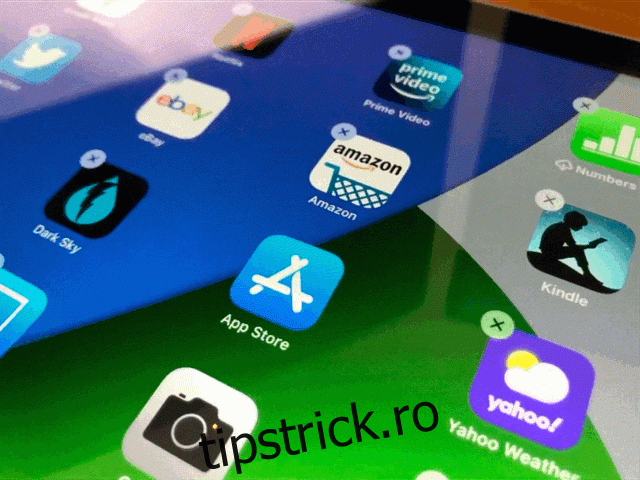Modul Jiggle este modul de rearanjare a aplicației pe Apple iPhone, iPad, Apple Watch, Apple TV și în Launchpad pe Mac. Denumite uneori „modul de mișcare”, pictogramele tremurătoare sunt un indicator vizual la îndemână că un aspect fix al aplicațiilor a devenit fluid și schimbător. Iată de unde a venit și cum să-l folosești.
Cuprins
Originile modului Apple Jiggle
Modul Jiggle a apărut pentru prima dată pe iPhone în iPhone OS 1.13 în 2008. A sosit ca parte a unei actualizări semnificative care a permis utilizatorilor iPhone să-și rearanjeze ecranele de pornire pe dispozitiv pentru prima dată. Doi ani mai târziu, Apple a depus un brevet american (US 8.423.911 B2, acordat în 2013) privind tehnicile sale de reorganizare a ecranului de pornire. În cererea de brevet, Apple a descris modul jiggle în cel mai clinic posibil mod posibil:
De exemplu, aşa cum este ilustrat în FIG. 5B, obiectele selectabile ale interfeței utilizatorului se agită ca și cum ar pluti pe apă (de exemplu, fiecare obiect selectabil al interfeței utilizatorului oscilează în jurul unei poziții medii respective a obiectului selectabil al interfeței cu utilizatorul pe afișaj).
De la acea lansare din 2008, modul jiggle a fost inclus în fiecare versiune de iOS, iPadOS și watchOS. Pe Mac, modul jiggle a debutat pentru prima dată în Launchpad în 2011, ca parte a Mac OS X 10.7 Lion. Apple tvOS folosește un alt tip de mod jiggle (care a apărut pentru prima dată în Actualizarea sistemului Apple TV 6.1) unde doar aplicația pe care o mutați se agită, nu întregul ecran al aplicațiilor.
Cum să intrați în modul Jiggle pe un iPhone sau iPad
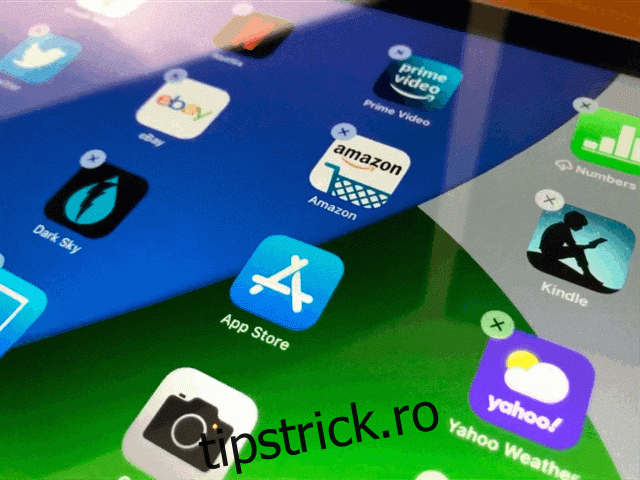
Pe un iPhone sau iPad, modul jiggle este metoda implicită de rearanjare a pictogramelor de pe ecranul de pornire. Pe versiunile mai noi de iOS și iPadOS, widget-urile se agită și ele în timp ce le editează în Vizualizarea Azi. Iată cum să lansați modul de vibrare a ecranului de pornire:
iOS 13 și iPadOS 13 sau o versiune ulterioară: atingeți lung o zonă goală a ecranului de pornire care nu include pictograme. Ca alternativă, atingeți și mențineți apăsată pictograma unei aplicații, apoi selectați „Editați ecranul de pornire” din meniul care apare.
iOS 12 și iPadOS 12 sau o versiune anterioară: țineți apăsată pictograma unei aplicații până când pictogramele încep să se miște.
În modul se agită, puteți ține și trage pictogramele pentru a le rearanja ordinea pe ecranul de pornire. De asemenea, puteți trage aplicațiile în sau din Dock. Dacă plasați o pictogramă peste alta, va apărea un folder. Pentru a elimina o pictogramă, atingeți butonul mic „X” din colțul pictogramei. În iOS 14 și versiuni ulterioare, puteți utiliza și modul jiggle pentru a adăuga sau rearanja widget-uri pe ecranul de pornire.
Cum să intrați în modul Jiggle pe un Apple Watch
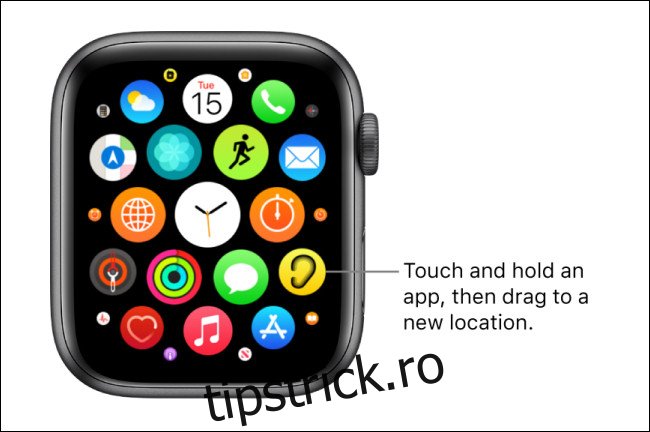
Chiar și Apple Watch include un mod jiggle. Pentru a-l folosi, asigurați-vă că vă aflați pe ecranul de pornire în vizualizarea grilă. Apăsați pe coroana digitală (butonul din lateral), apoi apăsați și mențineți apăsată orice pictogramă a aplicației până când aplicațiile încep să se agite. După aceea, puteți ține și trage orice pictogramă a aplicației într-o locație nouă. Când ați terminat, apăsați din nou pe coroana digitală. De asemenea, puteți aranja pictogramele aplicației Apple Watch folosind iPhone-ul.
Cum să intrați în modul App Jiggle pe un Apple TV
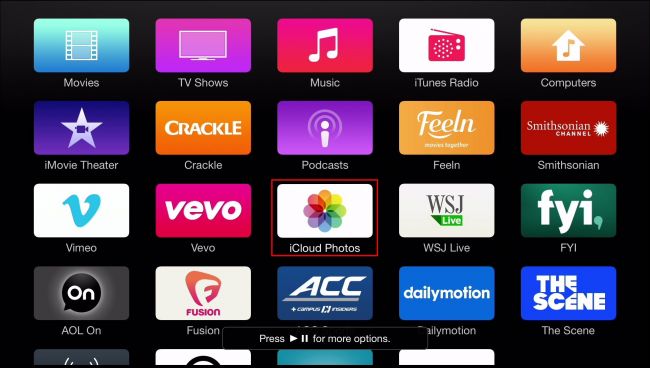
Spre deosebire de iPhone și iPad, Apple TV utilizează o versiune modificată a modului jiggle, în care doar aplicația pe care o mutați se agită, nu întregul ecran al aplicațiilor. Pentru a o utiliza, evidențiați o aplicație pe ecran, apoi atingeți și mențineți apăsată suprafața touchpad a telecomenzii până când aplicația începe să se mișoare. Apoi glisați pentru a o muta unde doriți și apăsați din nou suprafața tactilă pentru a finaliza mutarea.
În modul jiggle pe Apple TV, puteți, de asemenea, să mutați aplicațiile în foldere plasându-le una peste alta sau să eliminați aplicații apăsând butonul Play de pe o aplicație selectată și alegând „Șterge” din meniul care apare.
Cum să intrați în modul Jiggle în Launchpad pe Mac
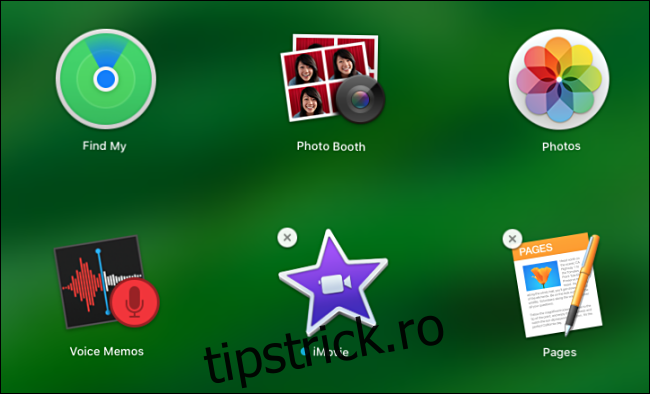
Din 2011, macOS a fost livrat cu o aplicație de lansare numită Launchpad, care afișează pictogramele aplicațiilor într-o vizualizare în grilă similară cu ecranul de pornire al iPhone. Fidel rădăcinilor sale în stil iOS, Launchpad include și un mod jiggle. Pentru a-l activa, țineți apăsată tasta „Opțiune” de pe tastatură.
Când aplicațiile încep să se agite, puteți folosi mouse-ul sau trackpad-ul pentru a trage pictogramele aplicației într-un nou aranjament. De asemenea, puteți șterge aplicațiile care au fost instalate din Mac App Store apăsând butonul mic „X” din colțul pictogramei.
Viitorul modului Jiggle
Până acum, ați văzut că Apple este destul de serios în privința modului jiggle. La urma urmei, compania din Cupertino are un brevet și are recent inceput oficial referindu-l după nume. Dacă trecutul este vreo indicație, Apple va continua probabil să folosească indicatorul de rearanjare a mărcii comerciale pentru produse noi și în viitor. Cine știe — poate în 2040, cu toții ne vom rearanja mobilierul de sufragerie în AR folosind Apple Glasses.